解决win10连接192.168.1.1问题
来源:纯净之家
时间:2024-03-18 17:48:30 101浏览 收藏
Win10系统用户在访问192.168.1.1时遇到失败问题,可能是网络设置出现问题导致无法进入路由器管理界面。此问题可以通过以下步骤解决:右键单击“开始”按钮,选择“网络连接”,在“本地连接”上右键点击选择“属性”,双击“Internet协议版本4(TCP/IPv4)”,将IP地址和DNS服务器地址设置为自动获取,点击确定。此方法将自动获取网络配置,解决无法进入192.168.1.1的问题。
有些win10系统用户需要进入192.168.1.1,可是每次访问都是失败的状态,那可能是我们的网络设置出现了问题,所以电脑无法进入到192.168.1.1当中,那么这个问题应该如何解决,今日的win10教程就来为广大用户们进行解答,一起来看看具体的操作方法吧。
win10无法进入192.168.1.1解决方法
1、首先右键单击“开始”按钮,然后单击[网络连接]。
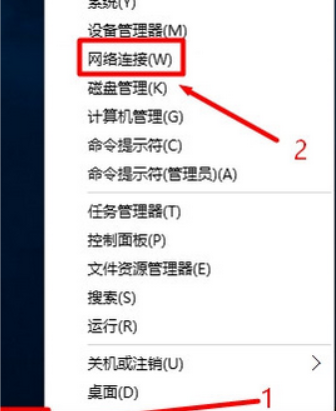
2、然后在“本地连接”上单击鼠标,稍后再查看,选择“属性”。
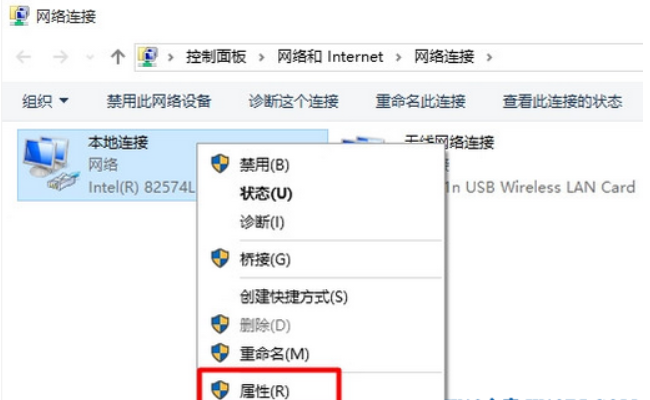
3、接着双击打开[Internet协议版本4(TCP / IPv4)]。
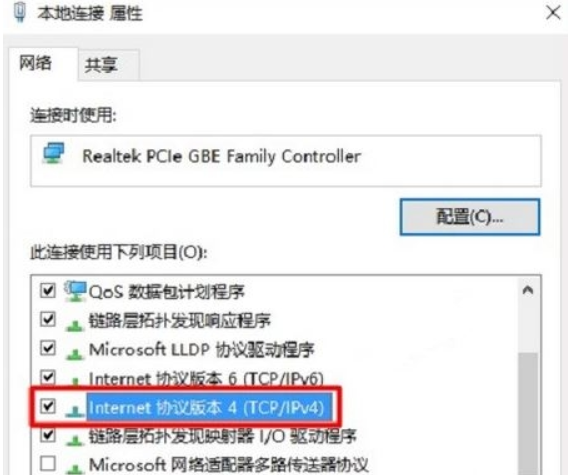
4、选择[自动获取IP地址],[自动获取DNS服务器地址],然后单击确定。稍后,您可以再次打开192.168.1.1。
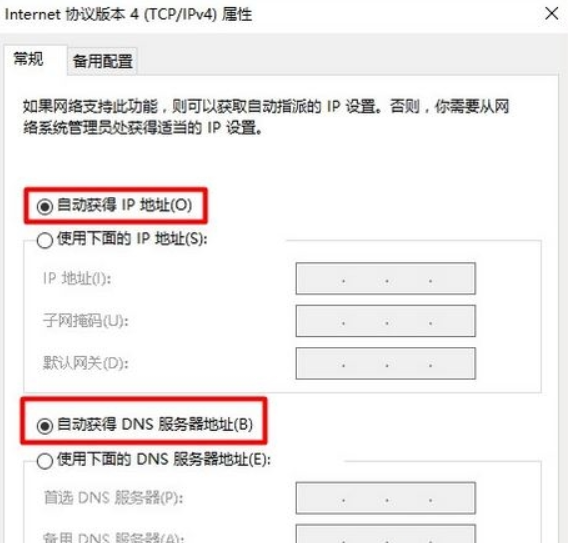
终于介绍完啦!小伙伴们,这篇关于《解决win10连接192.168.1.1问题》的介绍应该让你收获多多了吧!欢迎大家收藏或分享给更多需要学习的朋友吧~golang学习网公众号也会发布文章相关知识,快来关注吧!
声明:本文转载于:纯净之家 如有侵犯,请联系study_golang@163.com删除
相关阅读
更多>
-
501 收藏
-
501 收藏
-
501 收藏
-
501 收藏
-
501 收藏
最新阅读
更多>
-
365 收藏
-
397 收藏
-
165 收藏
-
284 收藏
-
381 收藏
-
165 收藏
-
292 收藏
-
373 收藏
-
378 收藏
-
451 收藏
-
160 收藏
-
154 收藏
课程推荐
更多>
-

- 前端进阶之JavaScript设计模式
- 设计模式是开发人员在软件开发过程中面临一般问题时的解决方案,代表了最佳的实践。本课程的主打内容包括JS常见设计模式以及具体应用场景,打造一站式知识长龙服务,适合有JS基础的同学学习。
- 立即学习 543次学习
-

- GO语言核心编程课程
- 本课程采用真实案例,全面具体可落地,从理论到实践,一步一步将GO核心编程技术、编程思想、底层实现融会贯通,使学习者贴近时代脉搏,做IT互联网时代的弄潮儿。
- 立即学习 516次学习
-

- 简单聊聊mysql8与网络通信
- 如有问题加微信:Le-studyg;在课程中,我们将首先介绍MySQL8的新特性,包括性能优化、安全增强、新数据类型等,帮助学生快速熟悉MySQL8的最新功能。接着,我们将深入解析MySQL的网络通信机制,包括协议、连接管理、数据传输等,让
- 立即学习 500次学习
-

- JavaScript正则表达式基础与实战
- 在任何一门编程语言中,正则表达式,都是一项重要的知识,它提供了高效的字符串匹配与捕获机制,可以极大的简化程序设计。
- 立即学习 487次学习
-

- 从零制作响应式网站—Grid布局
- 本系列教程将展示从零制作一个假想的网络科技公司官网,分为导航,轮播,关于我们,成功案例,服务流程,团队介绍,数据部分,公司动态,底部信息等内容区块。网站整体采用CSSGrid布局,支持响应式,有流畅过渡和展现动画。
- 立即学习 485次学习
